Krok za krokem Jak přidat obrázek alba do MP3 pomocí nejlepšího softwaru na ploše
Předpona obalu alba může být užitečná, zvláště pokud chcete posluchači pomoci cítit se více připoutaní k hudbě, kterou poslouchají. S tímto obalem alba mohou uživatelé nahlédnout, o čem hudba je, především ta digitální. V některých situacích MP3 nemá správný obal alba nebo není připojen k souboru. Pokud zažíváte totéž, je nezbytné se učit jak přidat obrázek alba do mp3 hudbu na ploše. Chcete-li se o tomto tématu dozvědět více, pokračujte ve čtení tohoto článku, protože poskytujeme ucelené informace o problému.

Část 1. Jak přidat obrázek alba do MP3 pomocí Video Converter Ultimate [Doporučený editor tagů]
Chcete použít dokonalý software pro přidání obrázku alba do MP3? FVC Video Converter Ultimate je doporučený editor značek v této úloze. Tento software se nedoporučuje bezdůvodně. Na rozdíl od jiného softwaru existují omezené formáty obrázků alb, které můžete nahrát a použít jako obal pro hudbu ve formátu MP3, ale ne pomocí tohoto nástroje. S tímto dokonalým softwarem můžete přidat obrázek alba do svých MP3, WAV, WMA, AAC, FLAC a více než 1000 video a audio formátů. Úžasné, že? Tento nástroj je první volbou pro přidání obalu obrázku do alba. Chcete vědět, jak používat ultimátní software? V takovém případě si můžete důkladně přečíst a sledovat ukázku, kterou uvádíme níže.
Krok 1. Klikněte na tlačítko stažení níže a vyberte operační systém, který aktuálně používáte. Po stažení softwaru pokračujte v instalaci nástroje. Pokud je vše hotovo, kliknutím na Start Now spusťte software na ploše.
Stažení zdarmaPro Windows 7 nebo novějšíBezpečné stahování
Stažení zdarmaPro MacOS 10.7 nebo novějšíBezpečné stahování
Krok 2. Pokračujte na Panel nástrojů kliknout na sekci Editor metadat médií pod tím.
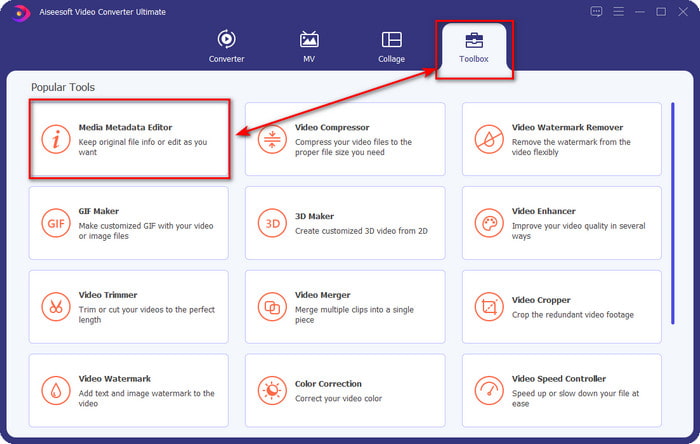
Krok 3. Vyberte hudební soubor, ke kterému chcete přidat obal alba, kliknutím na tlačítko +. Chcete-li vložit hudební soubor, který jste vybrali, klepněte na otevřeno.
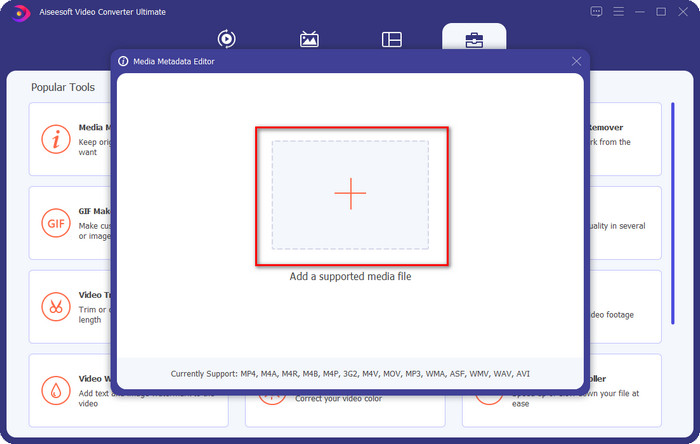
Krok 4. Dále klikněte na + na levé spodní straně rozhraní, vyhledejte obal alba, který chcete použít, a klikněte otevřeno. Přidejte další metadata, která chcete na Textové pole pokud to potřebujete.
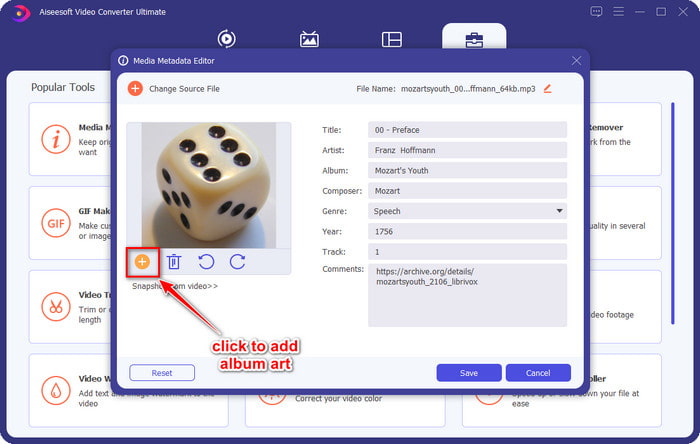
Krok 5. Pokud jste dokončili přidávání obrázku alba a metadat k souboru MP3, který máte, můžete nyní kliknout na Uložit a připojit obrázek alba k souboru MP3, který jste nahráli. Snadné, že? Vše bude možné a snadné, pokud k vyřešení problému použijete dokonalý nástroj.
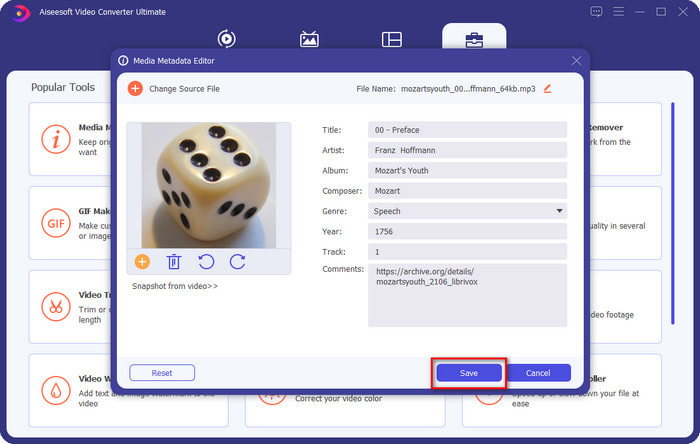
Část 2. Jak přidat obrázek alba do MP3 pomocí bezplatného editoru metadat VLC Media Player]
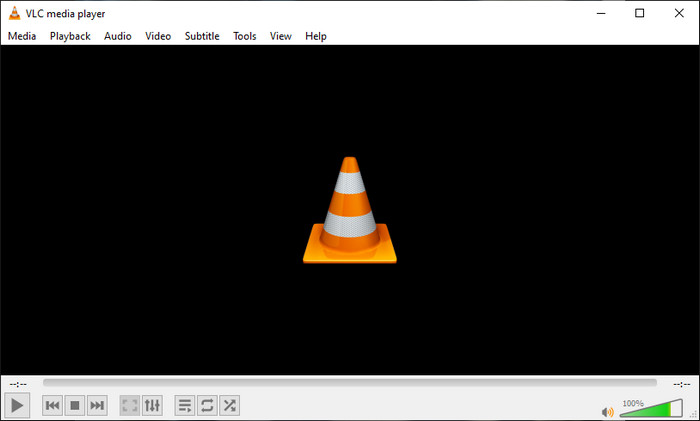
Přehrávač VLC Media Player je nejlepší přehrávač médií, který většina z nás má. Tento nástroj dokáže přehrávat jakýkoli video soubor a je schopen také upravovat metadata, jako je přidání obrázku alba do hudebního souboru. S tímto přehrávačem médií můžete libovolně upravovat nebo přidávat metadata. Pokud chcete pomocí tohoto nástroje návod na přidání obrázku alba do MP3 ve Windows 10/11 nebo Mac, níže uvedené kroky jsou pro vás.
Krok 1. Stáhněte si přehrávač médií na plochu a otevřete jej.
Krok 2. V hlavním rozhraní klikněte na Nástroje a pod ním klikněte na Informace.
Krok 3. Klikněte pravým tlačítkem na ikonu VLC v pravém dolním rohu, přidejte obrázek alba a klikněte Uložit.
Část 3. Jak přidat obrázek alba do MP3 v iTunes [Vestavěný editor metadat na Macu]
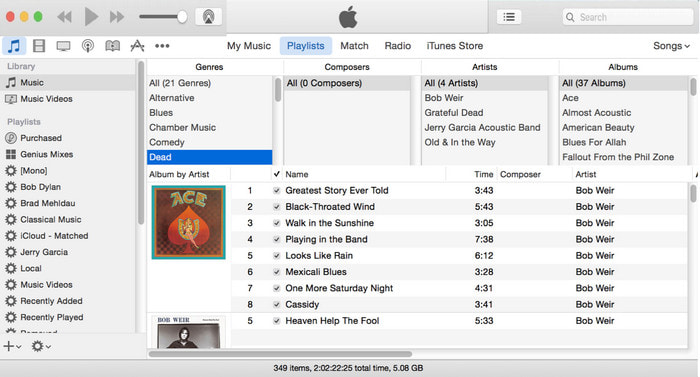
Pro uživatele Mac, iTunes je náš editor metadat pro přidání obalu obrázku do našeho souboru MP3. Tato vestavěná aplikace nám může pomoci upravit metadata souboru, který máme na Macu. Software je však v současné době na některých verzích Mac nedostupný, protože je nyní změněn na tři samostatné aplikace, které fungují stejně jako iTunes. Ale na některých Mac se starší verzí. Pokud jste jedním z uživatelů Mac, kteří chtějí vědět, jak přidat obrázek alba do MP3 na iTunes, můžete postupovat podle níže uvedených kroků.
Krok 1. Otevřete na svém Macu aplikaci iTunes.
Krok 2. Klikněte na ikonu Hudba pak Knihovna a klepněte pravým tlačítkem na hudební soubor, který nemá obal alba.
Krok 3. Na výše uvedených možnostech klikněte Umělecké dílo, pak Přidat umělecká díla, vyberte obrázek, který chcete nahrát, a klikněte OK to aplikovat.
Část 4. Časté dotazy o tom, jak přidat obrázek alba do MP3
Mohu přidat obrázek alba do MP3 na Audacity?
Bohužel nemůžete přidat obrázek do souboru MP3, který máte pomocí Audacity. Tento nástroj nepodporuje žádný formát obrázků nebo videa, protože je určen k použití jako hudební editor. Ale stále můžete Audacity používat jako editor metadat, pokud chcete upravit metadata MP3.
Proč v mém zvukovém souboru chybí obrázek alba?
Existují tři důvody, proč ve vašem zvukovém souboru chybí obrázek alba. Prvním důvodem je, že soubor, který si stahujete, neobsahuje obal alba, zvláště pokud se jedná o pirátství. Většina hudebních souborů, které jsme si stáhli na web, neobsahuje obal alba, aby se předešlo problémům s copywritingem. Dále soubor zmizel, protože obrázek nebyl správně připojen. Někteří uživatelé se s tímto problémem setkávají a je obtížné se s ním vypořádat, takže použití profesionálního nástroje pro tvorbu obrázků je nezbytné. Nakonec je obraz poškozen; Pokud soubor, který jste nahráli, není k dispozici jako obal alba nebo je hudební soubor, který jste nahráli, poškozen, může to být důvodem.
Jaká jsou nejlepší metadata, která mohu použít?
Pokud je editor metadat, který jsme poskytli výše, omezený, můžete kliknout na tento odkaz a přejít na nový článek, kde najdete všechny nejlepší editory metadat Můžeš použít.
Závěr
Nyní, když máme myšlenku přidat obrázek alba do MP3, je čas vybrat si, který nástroj nám vyhovuje nejlépe. Pokud jste uživatelem Mac a nechcete stahovat žádný software na plochu, musíte zvolit iTunes. Ale iTunes je na aktualizované verzi Mac vyřazeno. Pokud si chcete stáhnout bezplatný nástroj, který vám pomůže přidat obal k vaší hudbě, pak je VLC skvělou volbou. Tento nástroj však není profesionální nástroj. Pokud tedy chcete odborný software, který vám dokáže vyhovět v tomto úkolu, dostupný na obou operačních systémech, Windows i Mac, použijte ten nejlepší software. Stáhněte si software na plochu, abyste měli profesionální nástroj na dosah, kliknutím na tlačítko stahování uvedené výše.



 Video Converter Ultimate
Video Converter Ultimate Screen Recorder
Screen Recorder



